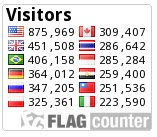Entah kenapa tiba-tiba saja saya pengen nulis artikel Cara Menghilangakan Pesan Pada Penelusuran Blog pada postingan kali ini. Teman-teman pasti sudah tau tentang maksud dan tujuan artikel ini. Disisi lain, mungkin ada blogger senior yang siap untuk memberikan masukan tentang artikel Cara Menghilangakan Pesan Pada Penelusuran Blog dan disisi lain pula, artikel ini akan menjadi informasi tersendiri tentang tips dan trik blog bagi Share With Agung Talaga untuk selalu berbagi hal-hal yang sudah saya lakukan pada blog yang sederhana ini serta teman-teman newbi yang berkunjung di blog ini.
Tulisan showing post with label merupakan keterangan yang muncul pada saat kita mencoba mencari artikel-artikel pada blog yang kita kunjungi sebagai keterangan dari pencarian berdasarkan label yang kita cari. Dari keterangan ini, mudah-mudahan teman-teman sudah punya gambaran awal tentang akan kita lakukan sebentar.
Untuk menghilangkan tulisan tersebut tersebut, teman-teman bisa ikuti cara-cara berikut ini :
1. Silakan login ke akun blog Anda
2. Pada halaman dasbor, silakan klik nama blog Anda.
3. Selanjutnya pilih Template - Edit HTML - Procced - Expand Widget Templates
4. Kemudian silakan cari kode seperti di bawah ini pada kode HTML blog Anda.
KODE CSS/JAVASCRIPT :
<b:includable id='status-message'>
<b:if cond='data:navMessage'>
<div class='status-msg-wrap'>
<div class='status-msg-body'>
<data:navMessage/>
</div>
<div class='status-msg-border'>
<div class='status-msg-bg'>
<div class='status-msg-hidden'><data:navMessage/></div>
</div>
</div>
</div>
<div style='clear: both;'/>
</b:if>
</b:includable>
5. Jika sudah dapat kodenya, silakan ganti semuanya dengan kode di bawah ini
KODE CSS/JAVASCRIPT :
<b:includable id='status-message'>
<b:if cond='data:navMessage'>
<div>
</div>
<div style='clear: both;'/>
</b:if>
</b:includable>
6. Kalau sudah diganti, jangan lupa save tempalte blog anda.
Untuk melihat perubahan yang sudah kita lakukan, silakan pilih salah satu label atau kategori pada blog Anda. Maka tulisan showing post with label tidak akan muncul atau ditampilkan lagi sebagai keterangan dari pencarian berdasarkan label yang kita lakukan.
Tambahan :
Untuk memunculkan kode HTML yang saya sertakan di atas pada saat teman-teman menulis artikel yang berhubungan dengan menampilkan kode HTML pada artikel blog, teman-teman bisa memanfaatkan fasilitas widget parse HTMLWidget untuk konversi kode HTML pada blog sobat. Silakan gunakan fasilitas ini pada blog ini.
Demikian tutorial tentang cara menghilangkan atau menghapus tulisan showing post with label pada blog. Semoga bermanfaat bagi pribadi blog ini dan teman-teman pengunjung sekalian.